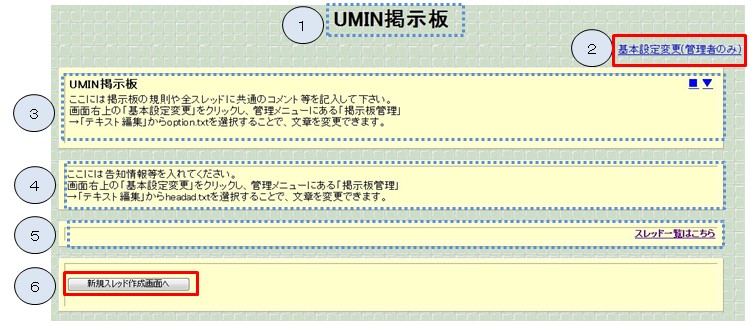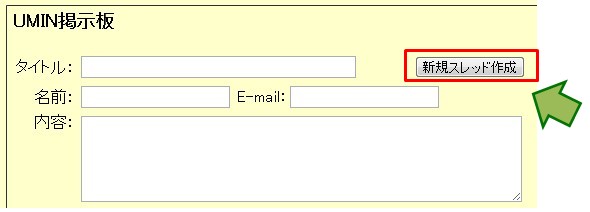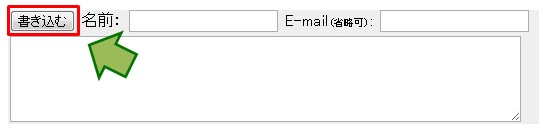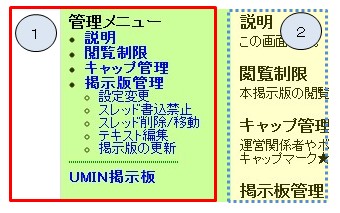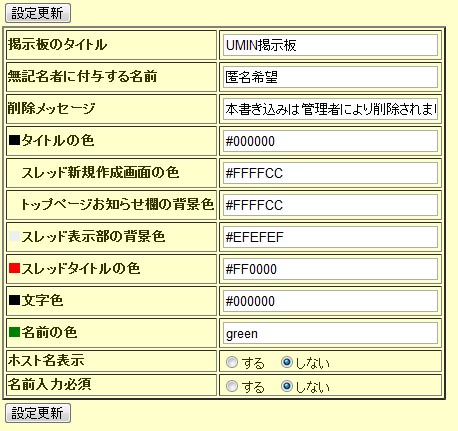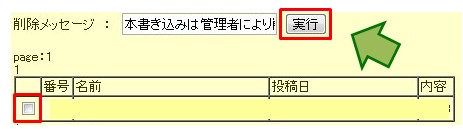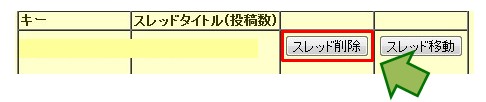UMIN クリニカルカンファランスシステムについて
概要
UMINクリニカルカンファランスシステムは、「症例基本情報」・「症例テキストデータ」・「症例画像データ」を各クリニカルカファランス毎に保存・参照可能にし、それを基に電子掲示板でのオンライン検討や会場を使っての議論をします。
注意点
- UCCをご利用する為には、UMIN IDをご取得されており、かつそのUMIN IDが、UMIN SNS ISLET,UMIN SNS OASISをご利用されているグループのメンバーに、ご登録されている必要がございます。
- クリニカルカンファランスシリーズ作成時に「更新権限」があるグループをご選択いただく必要がございますが、一度決定するとあとから変更することが出来ませんのでご注意ください
- クリニカルカンファランスシリーズ作成時にご希望される「更新権限」があるグループが候補にでてこなかった、あるいは候補がなかった場合は、UMIN SNS ISLET(1000名以上の場合はUMIN SNS OASIS)をお申し込みいただくことにより、UCCがご利用可能になります。
- UCC試用系では、掲示板はご利用出来ません。
- 他の「更新権限」で作成された「クリニカルカンファランスシリーズ」・「個別クリニカルカンファランス」の詳細情報及び症例情報は閲覧出来ません。
運用開始までの手順
- クリニカルカンファランスシリーズの作成(管理者)
- 個別クリニカルカンファランスの作成(管理者)
- 症例を登録します。(管理者・団体メンバー)
- 検討・議論します
クリニカルカンファランスシリーズの作成方法
UCC TOPページを開きます。
UMIN IDとパスワードを入力します。
[クリニカルカンファランスシリーズ追加]をクリックします。

作成する「クリニカルカンファランスシリーズ」のタイトル、担当者情報の入力、RSS配信可否の選択、対象の団体の選択コーディネータの追加(任意)を行います。
項目への入力→[クリニカルカンファランスシリーズ追加]→「確認画面」→[登録する]の手順で登録が完了します。
正常に登録が完了すると「以下の内容でクリニカルカンファランスシリーズが登録されました 」と メッセージが表示されます。
- 【RSS配信可否】項目で"可"を選択した場合、UCCのRSSページに「クリニカルカンファランスシリーズ」と「個別クリニカルカンファランス」の更新記録が掲載されます。
- 【更新権限】は、アクセス時ご入力いただいたUMIN IDが所属している団体が選択可能です。選択した団体のメンバーが、「個別クリニカルカンファランス」の参照、及び「症例追加」が可能になります。(※更新権限は一度決定するとあとから修正することが出来ませんのでご注意ください)
- 【コーディネータ1】・【コーディネータ2】にUMIN IDを入力した場合は、入力したUMIN IDで「クリニカルカンファランスシリーズ」のタイトル、担当者情報が修正可能になります。【更新権限】は修正出来ません。
- 項目名・入力形式・文字数制限について
| 項目名 |
必須 |
入力形式 |
文字数制限 |
| クリニカルカンファランスシリーズタイトル |
必須 |
テキスト |
全角100文字 |
| 担当者名 |
必須 |
テキスト |
全角15文字 |
| 連絡先郵便番号 |
必須 |
テキスト |
半角10文字 |
| 連絡先住所 |
必須 |
テキスト |
全角250文字 |
| 連絡先電話番号 |
必須 |
テキスト |
半角30文字 |
| 連絡先FAX番号 |
|
テキスト |
半角30文字 |
| 連絡先メールアドレス |
必須 |
テキスト |
半角100文字 |
| RSS配信可否 |
必須 |
ラジオボタン |
選択 |
| 更新権限 |
必須 |
ラジオボタン |
選択 |
| コーディネータ1 |
|
テキスト |
全角15文字 |
| コーディネータ2 |
|
テキスト |
全角15文字 |
個別クリニカルカンファランスの作成方法
UMIN CCメニューより[クリニカルカンファランスシリーズの作成と管理]をクリックします。
UMIN IDとパスワードを入力します。
個別クリニカルカンファランスを登録するクリニカルカンファランスシリーズの[詳細]をクリックします。
※クリニカルカンファランスシリーズが作成済みでないと、個別クリニカルカンファランスを作成することは出来ません。

[個別クリニカルカンファランス追加]をクリックします。
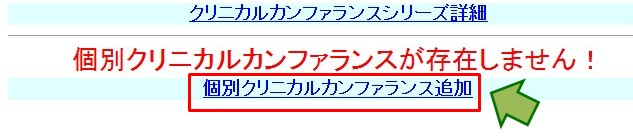
登録する「個別クリニカルカンファランス」の情報(タイトル・開催日・開催場所)、自由記入データ(任意)の入力、掲示板表示種類の選択をします。
項目への入力→[個別クリニカルカンファランス追加]→「確認画面」→[登録する]の手順で登録が完了します。
正常に登録が完了すると「以下の内容で個別クリニカルカンファランスが登録されました 」と メッセージが表示されます。
- 【自由記入データ】に入力した情報は、団体メンバーが個別クリニカルカンファランスの検索キーとしてご利用可能になります。
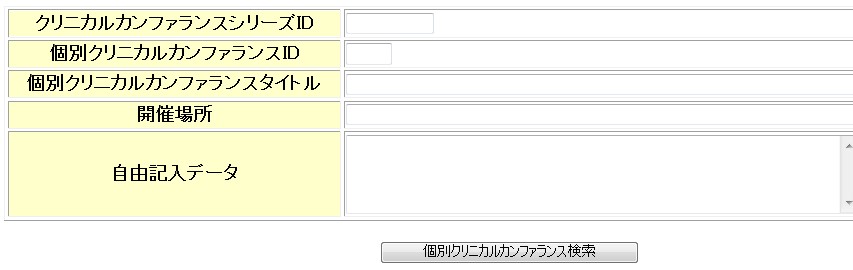
- 個別クリニカルカンファランスの「詳細参照」から、【自由記入データ】に記載したテキスト情報の閲覧が可能です。
- 【掲示板表示種類】掲示板を、登録されている【症例】の詳細を参照するページにおいて、別のページに表示させるか、同じページに表示させるかの設定が出来ます。
- 掲示板は、【症例】を登録後、1時間程でご利用可能になります。
- ※UCC試用系では、掲示板はご利用出来ません。
- 項目名・入力形式・文字数制限について
| 項目名 |
必須 |
入力形式 |
文字数制限 |
| 個別クリニカルカンファランスタイトル |
必須 |
テキスト |
全角100文字 |
| 開催日 |
必須 |
プルダウン |
選択 |
| 開催場所 |
必須 |
テキスト |
全角100文字 |
| 自由記入データ |
|
テキスト |
全角2,000文字 |
| 掲示板表示種類 |
必須 |
ラジオボタン |
選択 |
症例の登録方法
UCC TOPページを開きます。
[個別クリニカルカンファランス参加]をクリックします。
UMIN IDとパスワードを入力します。
症例を登録する「個別クリニカルカンファランス」を検索します。
症例を登録する「個別クリニカルカンファランス」の[症例追加]をクリックします。

または、[詳細参照]をクリックし、「個別クリニカルカンファランス詳細」ページの[症例追加]をクリックします。
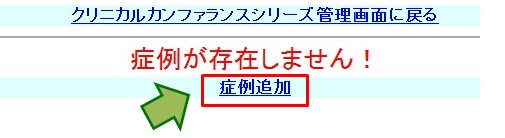
症例情報を入力します。
項目への入力→[症例追加]→]→「確認画面」→[登録する]の手順で登録が完了します。
正常に登録が完了すると「以下の内容で症例がが登録されました 」とメッセージが表示されます。
- 個人情報(氏名、生年月日等)は、入力しないでください。
- 項目名・入力形式・文字数制限について
| 項目名 |
必須 |
入力形式 |
文字数制限 |
| 年代 |
必須 |
プルダウン |
選択 |
| 性別 |
必須 |
ラジオボタン |
選択 |
| 主訴 |
必須 |
テキスト |
全角250文字 |
| 合併症1 |
|
テキスト |
全角250文字 |
| 合併症2 |
|
テキスト |
全角250文字 |
| 概要 |
|
テキスト |
全角2,000文字 |
添付ファイルの追加
- 登録した症例に、添付ファイルを追加することが可能です。
- 追加する添付ファイルは、画像ファイル(jpg,png)に限りません。ブラウザが認識可能なファイルをアップロード出来ます。
- 追加した添付ファイルが画像ファイルだった場合、【画像表示方法】の「画像表示」の選択が有効になります。画像ファイル以外は、全てURL表示になります。
- 【備考】欄は、画像の補足説明等を入力してください。全角250文字まで登録可能です。
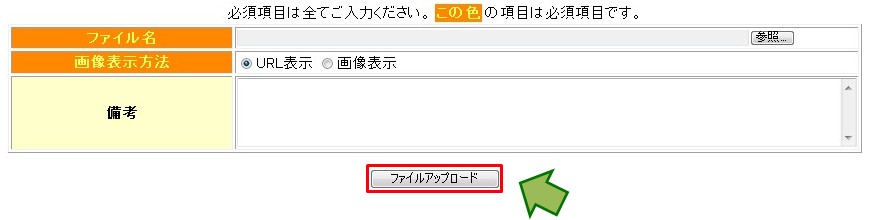
RSSの利用方法
RSSの簡易説明
RSS(RDF Site Summary)は、XMLを利用したコンテンツ配信フォーマットです。
RSS対応ブラウザ、RSSリーダーに登録することにより、Webサイトにアクセスしなくても、更新情報をRSS対応ブラウザ、RSSリーダーから閲覧可能となります。
RSSのブラウザ登録方法
UCC TOPページを開きます。
UMIN CCメニューより[RSS]をクリックします。
ブラウザの種類、バージョンによって登録方法が異なりますので、ご利用のブラウザのヘルプをご参照ください。


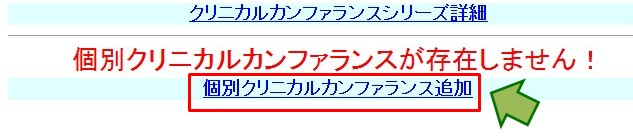
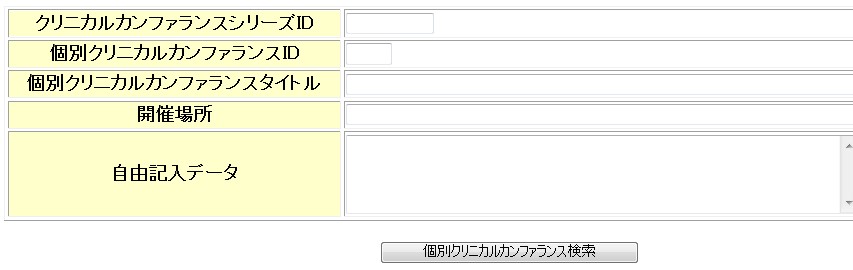

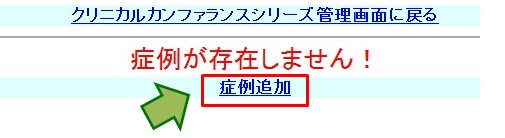
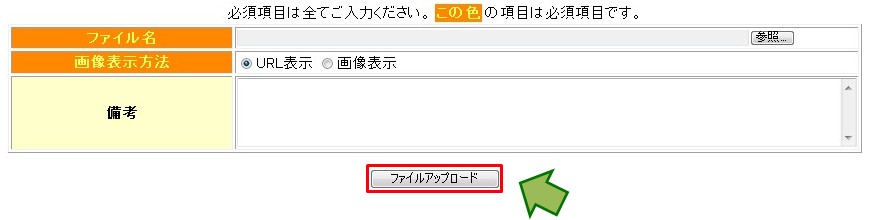


 をクリックすると、掲示板が表示されます。
をクリックすると、掲示板が表示されます。